よくあるご質問(デジタルカメラQ&A)
ソフト操作(Windows)
付属のソフト (ImageMixer) で画像を回転する方法は ?
![]()
ImageMixer で画像を回転するには、次の手順を実行します。
| 1 | フォルダリストウィンドウから回転したい画像が保存されているフォルダをクリックし、ファイルサムネール一覧ウィンドウから画像をクリックします。 ここでは、例として [Caplio] フォルダの [20050517] フォルダに保存されている [RIMG0018] をクリックします。 |
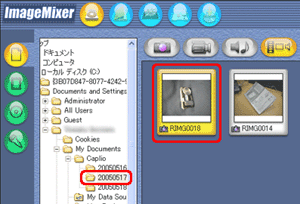 |
|
| 2 | [入力] ボタンをクリックします。 |
![[入力] ボタンをクリックします](img/DC05116_02.gif) |
|
| 3 | モードセレクトバーの [アルバム] ボタンをクリックします。 |
![モードセレクトバーの [アルバム] ボタンをクリックします](img/DC05116_03.gif) |
|
| 4 | 回転したい画像をクリックし、[画像編集] ボタンをクリックします。 |
![回転したい画像をクリックし、[画像編集] ボタンをクリックします](img/DC05116_04.gif) |
|
| 5 | [編集] ボタンをクリックします。 |
![[編集] ボタンをクリックします](img/DC05116_05.gif) |
|
| 6 | [回転] ボタンをクリックします。 |
![[回転] ボタンをクリックします](img/DC05116_06.gif) |
|
| 7 | [オブジェクトの回転] から [反時計回りに90度回転] ボタンまたは [時計回りに90度回転] ボタンをクリックします。(1 回クリックするごとに 90 度回転します。) ここでは、例として [時計回りに90度回転] を 1 回クリックします。 |
![[オブジェクトの回転] から [反時計回りに90度回転] ボタンまたは [時計回りに90度回転] ボタンをクリックします](img/DC05116_07.gif) |
|
| 8 | 画像が回転します。[戻る] ボタンをクリックします。 |
![画像が回転します。[戻る] ボタンをクリックします](img/DC05116_08.gif) |
| FAQ No: DC05116 | |
| 掲載日 | 2005/11/08 |
| 製品名 | Caplio R5, Caplio 500SE, Caplio 500Gwide, Caplio R4, Caplio R30, Caplio R3, Caplio GX8, Caplio R2 |
| OS | Windows 98, Windows Millennium Edition, Windows 2000, Windows XP |
関連情報









